quicktime怎么剪辑视频?很多用户还不知道如何操作,下面小编给大家介绍quicktime剪辑视频方法,一起来看看吧。
quicktime怎么剪辑视频 quicktime剪辑视频方法
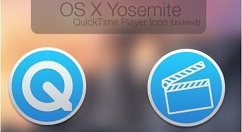
裁截
使用裁截功能可以移除影片中不想要的部分。
选取“编辑”>“裁截”。黄色裁截栏随即会出现,两端各有一个手柄。
拖动手柄以选择要保留的部分。您还可以完成以下操作:
点按“播放”按钮以回放选定部分。
用两指轻扫触控板、用鼠标滚动或在裁截栏中拖移,以快速通过选定的部分。
选取“显示”>“显示音频轨道”以识别影片中没有声音的部分。
点按“修剪”。裁截栏之外的所有视频和音频都会被移除。要撤销裁截,请选取“编辑”>“撤销裁截”。
分离
使用分离功能可将影片分成多个部分,以供进一步处理。
前往时间线上您想要进行分离的时间点,然后选取“编辑”>“分离剪辑”。
您可以在此处完成多项操作:
将一个剪辑拖移到另一个剪辑的前面或后面。
用两指轻扫触控板或用鼠标滚动,以快速通过某个剪辑。您可以在时间线上的任意时间点选取“编辑”>“分离剪辑”,以分离选定的剪辑。
选取“显示”>“裁截”以裁截选定的剪辑。
选取“显示”>“显示音频轨道”以识别剪辑中没有声音的部分。
选择一个剪辑,然后从“编辑”菜单中选取其他编辑命令,如“剪切”、“拷贝”、“粘帖”和“删除”。
点按“播放”按钮以回放所有剪辑。
点按“完成”。要再次查看剪辑,请选取“显示”>“显示剪辑”。要撤销分离,请选取“编辑”>“撤销分离剪辑”。
剪切、拷贝、粘帖、删除
在编辑分离的剪辑时,请使用“编辑”菜单中的“剪切”、“拷贝”、“粘帖”和“删除”命令。如果要将一个剪辑粘帖到另一部影片中,您不必在该影片中编辑剪辑:只需前往另一部影片的时间线上的任意时间点,然后粘帖剪辑。
要首尾相连地快速接合影片,请打开第一部影片,选取“编辑”>“将剪辑添加到结尾”,然后在文件对话框中选择另一部影片。
翻转、旋转
在查看影片或编辑分离的剪辑时,请使用“编辑”菜单中的“翻转”和“旋转”命令。这些命令可以翻转或旋转整个影片或剪辑。
以上就是quicktime剪辑视频方法,更多精彩教程尽在华军下载!











